




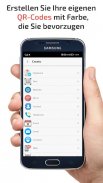
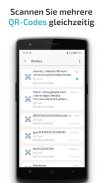

QR- und Barcode-Scanner

Beschreibung von QR- und Barcode-Scanner
QR & Barcode Scanner ist eine unverzichtbare App für jedes Android-Gerät. Es erkennt, vergrößert und erkennt Barcodes aus der Ferne und scannt auf die gleiche Weise einen sehr kleinen Barcode.
Richten Sie den QR- und Barcode-Scanner einfach auf den QR-Code oder Barcode, den Sie scannen möchten, und Sie erhalten das Ergebnis automatisch.
Es ist ein praktisches Tool zum Scannen aller gängigen Formate: QR Code, Data Matrix, PDF417, Aztec, EAN-8, EAN-13, UPC-A, UPC-E, Codabar, Code 39, Code 93, Code 128 und ITF .
Sie können auch QR- und Barcode-Scanner verwenden, um Ihre eigenen QR-Codes zu generieren und zu teilen.
🔹 Funktionen des QR- und Barcode-Scanners:
► Scannen
✓ Scannen Sie schnell verschiedene QR-Code-Formate
✓ Erkennt, vergrößert und erkennt Barcodes automatisch aus der Entfernung
✓ Auto-Zoom-Option beim Scannen
✓ QR- und Barcode-Scanner scannt, analysiert und generiert wichtige 1D- und 2D-Barcodes
✓ Möglichkeit, einen kleinen QR-Code zu scannen
✓ Schalten Sie die Taschenlampe ein, um im Dunkeln zu scannen
► Multiscan
✓ Scannen Sie mehrere QR-Codes gleichzeitig mit dem QR- und Barcode-Scanner
► Von Bild scannen
✓ Scannen Sie QR aus Ihrer Galerie
► Gängige Formate
✓ Scannen Sie alle gängigen Formate: QR, Aztec, Data Matrix, EAN, ITF, CODEBAR und mehr
► QR-Code-Generator
✓ Erstellen Sie Ihre eigenen QR-Codes
✓ Benutzerdefinierte QR-Farbe und Hintergrund festlegen
✓ Erstellen Sie eine unbegrenzte Anzahl von QR-Codes
✓ QR-Codes exportieren und teilen
► Scan-Verlauf
✓ Gescannte QR-Codes werden im Scanverlauf gespeichert
Mit dem QR- und Barcode-Scanner können Sie ganz einfach alle gängigen QR-Code- und Barcode-Formate scannen oder generieren.
ANWENDUNGSHINWEISE:
Scannen mit der Kamera: Platzieren Sie die Kamera vor dem QR-Code oder Barcode, den Sie scannen möchten. Die Scanergebnisse werden automatisch angezeigt.
Scannen mit vorhandenem Bild aus der Telefongalerie: Wählen Sie auf dem Hauptbildschirm die Option „IMPORT“.
Erstellen und Generieren von QR-Codes (oder Barcodes)
- Wählen Sie oben in der App die Option „Erstellen“.
- Wählen Sie eine der Optionen: Zwischenablage (aus kopiertem Inhalt erstellen), Text, Website, WLAN, Kontaktinformationen, E-Mail, Ereignis, Telefon, SMS.
- Füllen Sie die relevanten Details aus und klicken Sie auf die Schaltfläche GENERIEREN.
Scan-/Erstellungsverlauf: Mit der Option „Verlauf“ können Sie alle in der Vergangenheit gescannten/erstellten/generierten QR-Codes und Barcodes anzeigen.
























